Este posibil să trebuiască să eliminați un program în modul normal de Windows, dar din anumite motive nu puteți. În acest caz, ar trebui să dezinstalați programul în modul sigur. Cu toate acestea, nu puteți elimina programul și în modul sigur Windows 10 și vedeți mai degrabă o eroare „Serviciul Windows Installer nu a putut fi accesat. Acest lucru se poate întâmpla dacă Windows Installer nu este instalat corect. Contactați personalul de asistență pentru asistență.”
De ce vedeți eroarea?
Acest lucru se datorează faptului că modul de siguranță Windows nu rulează implicit Windows Installer și atunci apare mesajul de eroare de mai sus. Acest lucru poate cauza probleme, deoarece dacă există o aplicație care cauzează o problemă, va trebui să o dezinstalați. Și, dacă nu este dezinstalat, poate împiedica ulterior pornirea computerului Windows 10.
Într-un astfel de caz, va trebui să activați Windows Installer în modul sigur în Windows 10. Să vedem cum.
Metoda 1: Activați Windows Installer în modul sigur folosind Registry Editor
Cum se activează Windows Installer în modul sigur fără rețea
Pasul 1: Faceți clic dreapta pe start meniu și selectați Alerga pentru a deschide Executa comanda cutie.
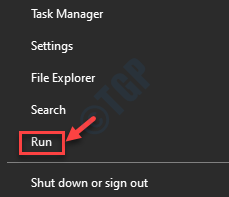
Pasul 2: Tip regedit în Executa comanda câmpul de căutare și apăsați O.K pentru a deschide Editor de registru fereastră.
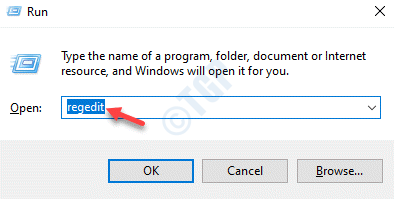
Pasul 3: În Editor de registru fereastra, navigați la locația de mai jos:
HKEY_LOCAL_MACHINE \ SYSTEM \ CurrentControlSet \ Control \ SafeBoot \ Minimal
Acum, faceți clic dreapta pe Minim și selectați Nou și apoi Cheie.

Pasul 4: Redenumiți noua cheie ca MSIServer.

Pasul 5: Acum, selectați MSIServer tasta și mergeți în partea dreaptă a ferestrei.
Faceți dublu clic pe Mod implicit.

Pasul 6: În Editați șirul caseta de dialog, accesați Date de valoare câmp și setați-l la Serviciu.
presa O.K pentru a salva modificările și a ieși.

Pasul 7: Acum, apăsați pe Câștigă + R tastele împreună pe tastatură pentru a lansa Executa comanda.
Pasul 8: În caseta de căutare, tastați cmd și apăsați tasta Ctrl + Shift + Enter tasta de comandă rapidă pentru a deschide Prompt de comandă în modul ridicat.
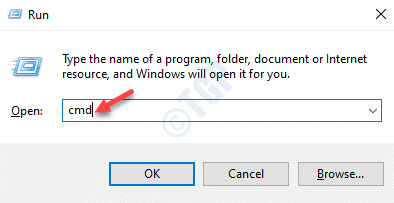
Pasul 9: În Prompt de comandă (Administrator), executați comanda de mai jos și apăsați introduce:
net start msiserver

*Notă - Asigură-te că tu creați o copie de rezervă a setărilor registrului, înainte de a efectua modificări la Editor de registru. Aceasta este pentru a vă asigura că, dacă pierdeți date în timpul procesului, le puteți recupera.
Acum, ieși Editor de registru iar Windows Installer ar trebui să fie activat acum pe computerul dvs. Windows 10. Acum puteți elimina cu ușurință orice program de pe computer care ar putea cauza o problemă.
Cum se activează Windows Installer în modul sigur cu rețea
Pasul 1: apasă pe Câștigă + X tasta de comandă rapidă și selectați Alerga.
Pasul 2: În Executa comanda fereastra care se deschide, tastați regedit în câmpul de căutare și apăsați introduce.
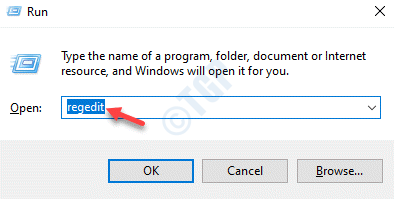
Pasul 3: În Editor de registru fereastra care se deschide, copiați și lipiți locația de mai jos în bara de adrese și apăsați introduce:
HKEY_LOCAL_MACHINE \ SYSTEM \ CurrentControlSet \ Control \ SafeBoot \ Network
Selectați Minim, faceți clic dreapta pe el și selectați Nou. Apoi selectați Cheie.

Pasul 4: Redenumiți noua cheie pe care tocmai ați creat-o MSIServer.

Pasul 5: Acum, faceți clic pe MSIServer pentru a o selecta, navigați la partea dreaptă a ferestrei și faceți dublu clic pe Mod implicit pentru a deschide Editați șirul fereastră.

Pasul 6: În Editați șirul fereastra care se deschide, setați fișierul Date de valoare câmp pentru Serviciu.
presa O.K pentru a salva modificările și a ieși.

Pasul 7: Acum, faceți clic dreapta pe start meniu și selectați Alerga. Aceasta va deschide fișierul Executa comanda fereastră.
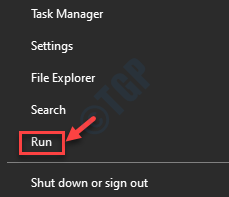
Pasul 8: În Executa comanda, tip cmd în câmpul de căutare și apăsați tasta Ctrl + Shift + Enter tastă rapidă pentru a deschide Prompt de comandă cu drepturi de administrator
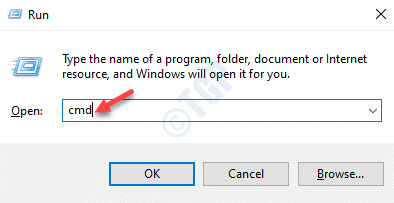
Pasul 9: În Prompt de comandă (Administrator), executați comanda de mai jos:
net start msiserver
*Notă - Înainte de a face orice modificări la Editor de registru, creați o copie de rezervă a datelor din registru pentru a vă asigura că puteți recupera orice date pierdute în timpul procesului.
Acum, închideți Editor de registru iar dvs. Windows Installer este acum activat în modul sigur Windows 10 cu rețea. Acum ar trebui să puteți elimina în mod normal programul cu probleme.
Metoda 2: Activați Windows Installer în modul sigur folosind Command Prompt
De asemenea, puteți activa Windows Installer în modul sigur cu sau fără rețea utilizând și o linie de comandă. Să vedem cum .:
Pasul 1: apasă pe Câștigă + R tastele împreună de pe tastatură pentru a deschide fișierul Executa comanda fereastră.
Pasul 2: În Executa comanda câmp de căutare, scrieți cmd și apăsați tasta Ctrl + Shift + Enter tasta de comandă rapidă pentru a deschide Prompt de comandă în modul admin.

Pasul 3: Acum, copiați și lipiți cele trei comenzi de mai jos una după alta în el Prompt de comandă (admin) fereastră și apăsați introduce după fiecare comandă:
REG ADD "HKLM \ SYSTEM \ CurrentControlSet \ Control \ SafeBoot \ Minimal \ MSIServer" / VE / T REG_SZ / F / D "Service" REG ADD "HKLM \ SYSTEM \ CurrentControlSet \ Control \ SafeBoot \ Network \ MSIServer" / VE / T REG_SZ / F / D "Service" net start msiserver
Odată finalizat, închideți fișierul Prompt de comandă fereastra și Windows Installer ar trebui instalate acum în Windows 10 Safe Mode. Acum puteți dezinstala cu ușurință orice aplicație.


